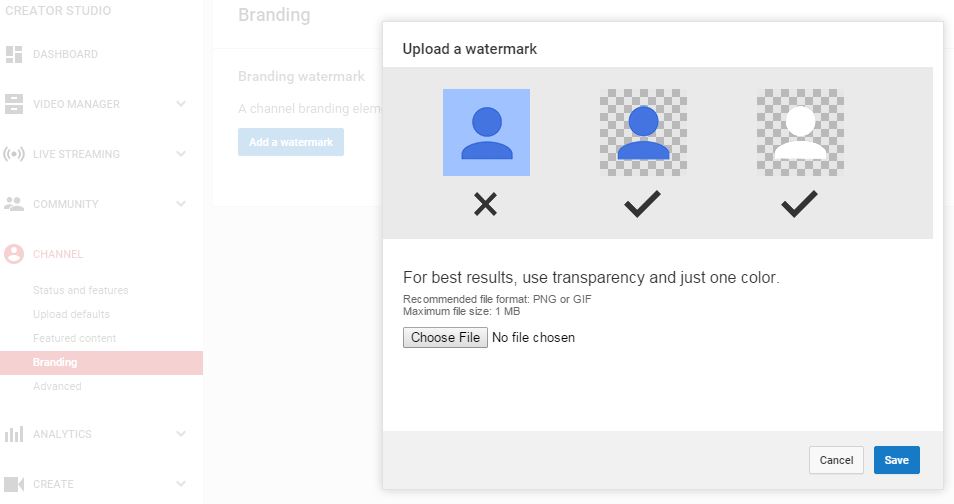Cómo añadir marcas de agua a tus vídeos de YouTube
Aug 07, 2025• Última Solución
Cómo hacer una marca de agua para YouTube es una pregunta frecuente entre aquellos que tienen un vídeo blog. A mi particularmente me gusta utilizar un editor de vídeo para poner una marca de agua en mis clips. También existe la opción de utilizar el Editor de Vídeo de YouTube que te permite editar tus vídeos en la misma plataforma. Sin embargo, esta herramienta dejará de estar disponible el 20 de septiembre de 2017 por lo que te recomiendo que te descargues un programa para editar vídeos.
A continuación te explico cómo agregar una marca de agua a tu vídeo de YouTube utilizando un programa para editar vídeos y seguidamente cómo hacerlos desde el Editor de Vídeo de YouTube.
Parte 1. Cómo añadir marcas de agua en un vídeo para YouTube usando Filmora
Hay dos modos de añadir marcas de agua a un vídeo con Filmora Video Editor. Una manera es crear un logo con otro programa e importarlo a Filmora. Una vez que tu logo está importado, añádelo a la pista de 'picture in picture' de tu línea de tiempo (la segunda por abajo). Tu marca de agua aparecerá en la pantalla de previsualización sobre tu clip principal. Arrastra los bordes amarillos que la rodean para ajustar su tamaño y, una vez que estés conforme, arrástrala a la parte inferior derecha de tu pantalla.
En tu línea de tiempo, arrastra el final del logo hasta que cubra el total de la longitud de tu clip.
Si aún no tienes una marca de agua, también puedes crear una usando el menú de 'Texto/Crédito' en Filmora.
Elige cualquiera de las opciones de texto y arrástralo hasta la pista de tu línea de tiempo. Algunas buenas opciones las podrás encontrar en los submenús, pero también las secciones de 'insignias' y 'etiquetas' pueden tener alguna forma circular interesante que se asemeje a un logo.
Una vez que tu texto ya está en la línea de tiempo, arrástralo hasta que abarque la longitud de todo el clip. Luego haz clic en editar y accede a la edición avanzada. Aquí no solo podrás cambiar lo que dice el texto, sino también hacerlo más pequeño y transparente.
Si el estilo de texto que has elegido tiene partes separadas, como una etiqueta con dos secciones de texto y los gráficos exteriores, tendrás que editar cada una de las partes por separado.
Para hacer una pieza de texto transparente tendrás que bajar la opacidad al menos a la mitad.
Parte 2. Cómo hacer una marca de agua usando el Editor de Vídeo de YouTube
Cuando añades una marca de agua con este método se añadirá automáticamente a todos los vídeos que hayas subido. Esto puede ser útil cuando necesitas añadir o cambiar muchas marcas de agua simultáneamente, pero si tienes algún vídeo que ya tiene otra marca de agua incrustada en edición, puede quedar raro.
Para añadir marcas de agua a tus vídeos ya subidos a YouTube tendrás que crear y guardar tu marca de agua en un programa distinto a tu programa de edición.
Luego, vete a YouTube y accede en tu cuenta. A continuación, vete a 'Creator Studio' y elige 'canal' en la parte izquierda. En el menú, selecciona 'branding', y una vez ahí dale al botón azul que dice 'añadir una marca de agua'.
En la ventana de 'subir una marca de agua', elige tu imagen y dale a 'guardar'.
Tu marca de agua debería ser transparente, cuadrada y mayor de 50x50 píxeles, que es el tamaño con el que aparecerá cuando salga en la esquina de tus vídeos.
YouTube sugiere que las marcas de agua tengan solo un color. Si combinas colores intenta que no sean demasiado llamativos, esto evitará que distraigas la atención de la audiencia.
A continuación, tendrás la opción de elegir un punto de comienzo para tus marcas de agua, haciendo que aparezca solo al final de tu vídeo, o durante toda la emisión. Una vez que lo tengas todo, dale a 'actualizar' y tu marca de agua se añadirá a tus vídeos.
La marca de agua incluirá automáticamente un enlace para que los espectadores puedan suscribirse a tu canal.

Editor de video potente y fácil de usar para todos los creadores.
Pruébalo Gratis Pruébalo Gratis Pruébalo Gratis
Recursos gratis de efectos para que tus vídeos sean súper atractivos.
Explora Más Explora Más Explora Más